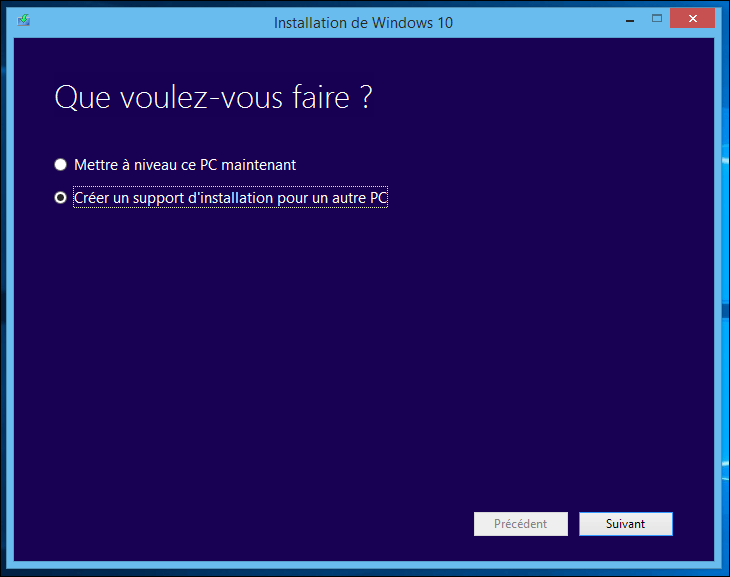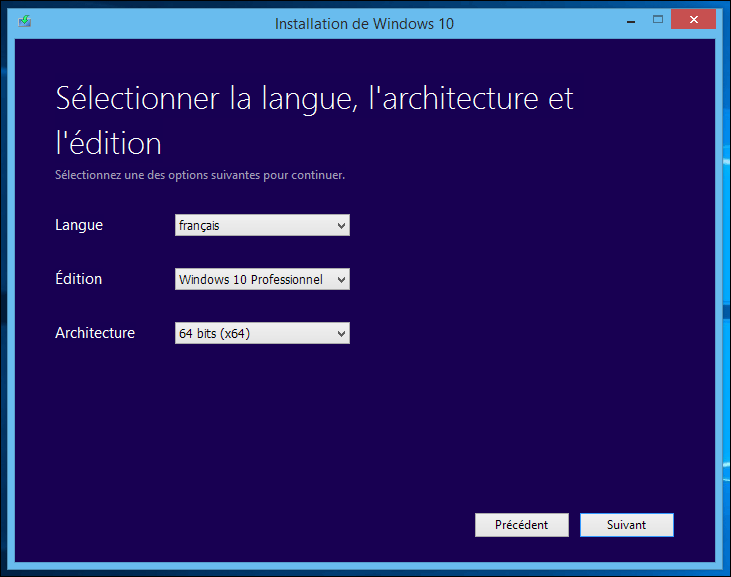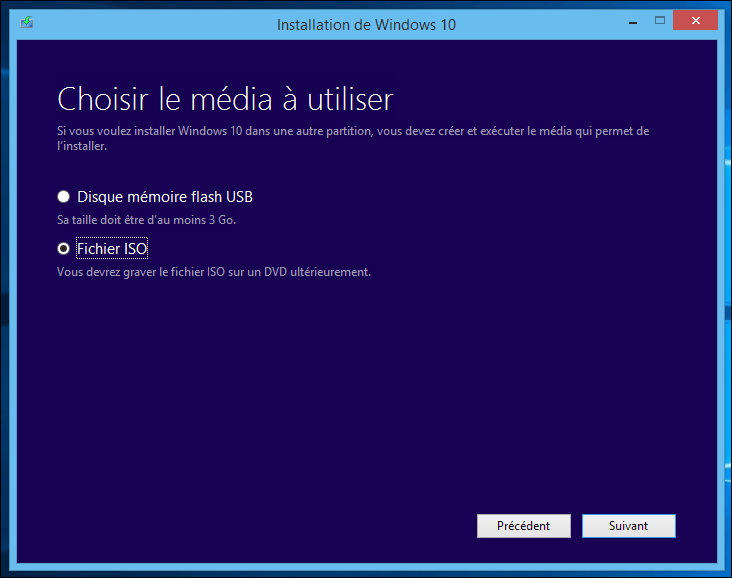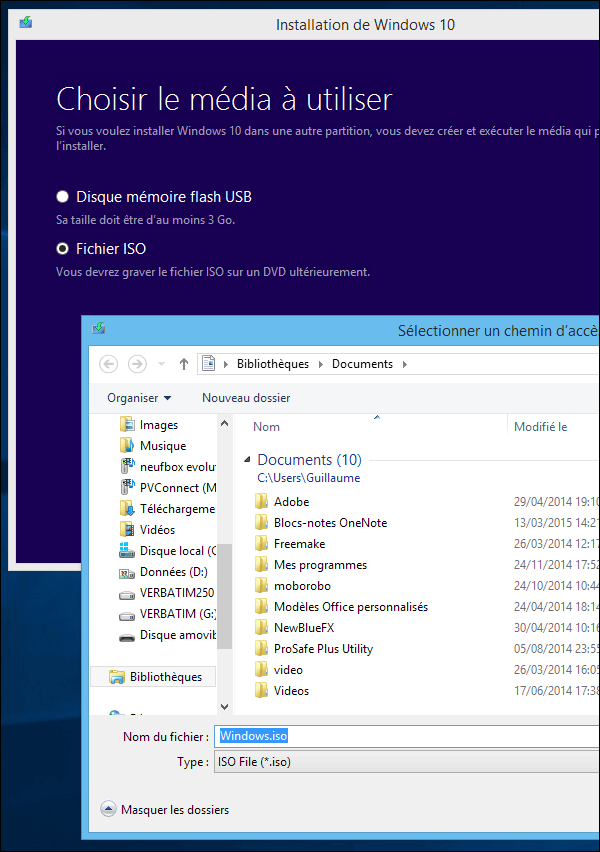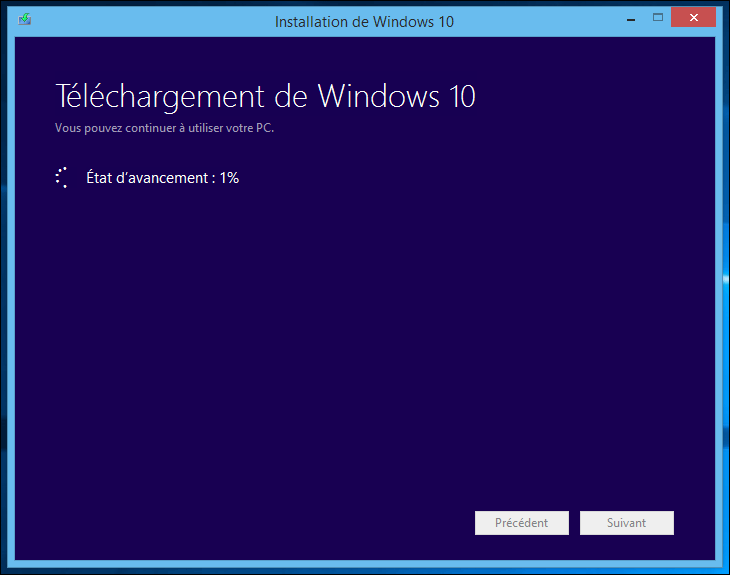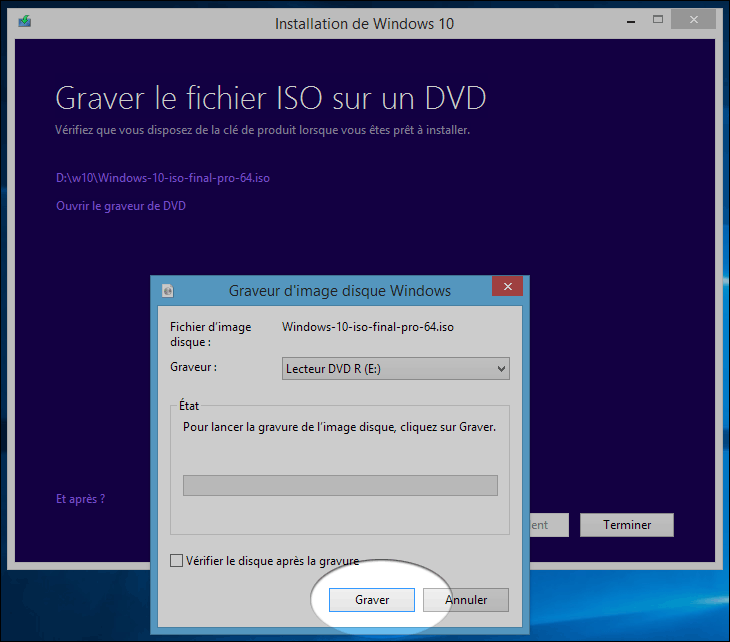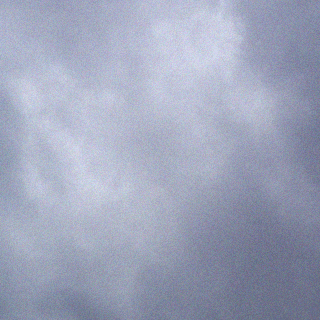Depuis le 29 juillet 2015 il est possible de télécharger la version finale de Windows 10 grâce à un outil de téléchargement proposé par Microsoft. Grâce à un fichier ISO il est ensuite possible de graver un DVD ou bien créer une clé USB qui va permettre d’installer le système d’exploitation Windows 10 sur un ordinateur neuf ou le réinstaller en cas de problème avec le système précédent.
Ce logiciel de téléchargement permet de récupérer les versions de Windows 10 Famille (Home) ou Pro en version 32 ou 64 bit en version française. Le logiciel ne demande pas de clé de licence à ce niveau, il faudra le saisir durant l’installation du système. Si vous voulez un plus d’informations sur comment installer Windows 10 ne possédant pas une clé activé, visitez la section privé.
Communiquez avec moi: tnt@tntsecurite.ca
Il est aussi possible de lancer l’installation directement depuis le logiciel ou choisir de récupérer une version à copier sur clé USB pour une installation en bootant sur la clé USB. Ici nous allons voir comment simplement récupérer et graver l’ISO de Windows 10.
Téléchargez l’outil Microsoft :
Téléchargez l’outil version 32 bits
Téléchargez l’outil version 64 bits
Lancez l’outil de téléchargement de Windows 10 et comme il s’agit de télécharger un fichier ISO choisissez « Créer un support d’installation pour un autre PC » :
On vous demande ensuite de choisir la langue, le français bien entendu, l’édition de Windows et de faire un choix entre 32 ou 64 bit. Sélectionnez la version qui correspond à la clé que vous possédez. Si vous utilisez une version de Windows 7, 8 ou 10 « Home » ou sans mention particulière, choisissez Windows 10 Famille. Ne sélectionnez que la version Pro si votre clé de licence le permet.
Pour ce qui est du choix entre 32 ou 64 bit, préférez la version 64 bits si vous avez suffisamment d’espace disque et de RAM disponible sur le PC sur lequel vous souhaitez installer Windows 10 (au moins 20 Go et 2 Go de mémoire vive RAM). D’une manière générale, pour des machines plus anciennes qui n’auront jamais besoin d’exploiter plus de 3 Go de RAM, la version 32 bits est suffisante. Pour des machines plus récentes préférez la version 64 bits.
Choisissez ensuite le fichier ISO si vous souhaitez l’utiliser en le gravant sur un disque DVD ou pour installer sur une machine virtuelle, avec Virtualbox par exemple.
L’explorateur s’ouvre, choisissez un emplacement qui vous permettra de retrouver facilement le fichier. Sur le bureau ou dans vos documents par exemple.
Le téléchargement se lance et le temps de récupération du fichier ISO peut varier en fonction de la puissance de votre connexion internet mais aussi de la disponibilité des serveurs Microsoft.
Lorsque le téléchargement est terminé le logiciel vous propose deux options : ouvrir l’emplacement du fichier ISO (première option) ou lancer directement la gravure du fichier ISO. Dans ce dernier cas insérez un DVD vierge de 4.7 Go dans votre graveur et cliquez sur « Graver » :
Une fois le disque gravé, vous pouvez ensuite l’utiliser dans votre ordinateur en démarrant et en ayant pris soin de modifier le bios pour »booter » (démarrer) sur le lecteur CD/DVD.